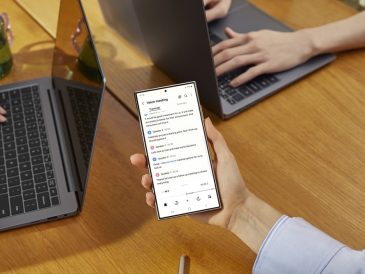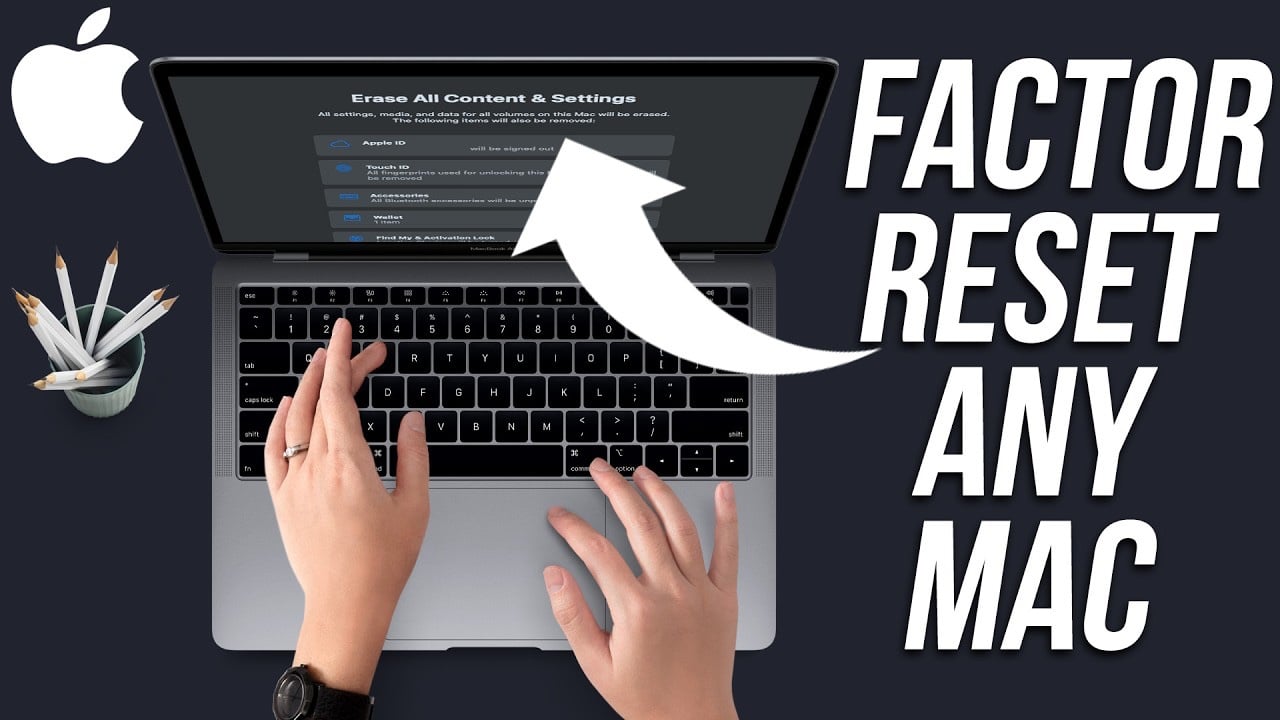
Kun on aika myydä tai luovuttaa Macisi uudelle omistajalle, on tärkeää ryhtyä tarvittaviin toimiin henkilötietojesi suojaamiseksi ja sujuvan siirtymisen varmistamiseksi. Apple on tehnyt kaikkien tietojesi poistamisesta ja tietokoneen tehdasasetusten palauttamisesta helpompaa kuin koskaan. Tämä puolitekniselle yleisölle suunniteltu opas opastaa Macin turvallisen tyhjentämisen ja tehdasasetusten palauttamisen vaiheiden läpi.
Suojaa tietosi varmuuskopion avulla
Ennen kuin aloitat Macin pyyhkimisen, on tärkeää varmuuskopioida tiedot. Tämä vaihe on välttämätön asiakirjojen, valokuvien ja muiden tärkeiden tiedostojen säilyttämiseksi. Applen sisäänrakennettu varmuuskopiointijärjestelmä, Time Machine, antaa sinun tallentaa täydellisen kopion järjestelmästäsi ulkoiselle asemalle. Liitä vain ulkoinen asema Maciin, avaa Time Machine -asetukset ja napsauta "Valitse varmuuskopiolevy", valitse sitten ulkoinen asema ja napsauta "Käytä levyä" aloittaaksesi varmuuskopiointiprosessin.
Voit myös siirtää tiedostoja manuaalisesti ulkoiseen tallennuslaitteeseen tai pilvipalveluun, kuten iCloudiin, Google Driveen tai Dropboxiin. Muista tarkistaa varmuuskopioimasi tiedostot huolellisesti varmistaaksesi, että mitään tärkeää ei jää huomiotta. Muista, että Macin tietoja ei voi palauttaa, kun ne on poistettu, joten ota aikaa ja tarkista varmuuskopio.
Katso tämä video YouTubessa.
Päivitä käyttöjärjestelmäsi
Jotta nollausprosessi sujuisi sujuvasti, on suositeltavaa päivittää Macin käyttöjärjestelmä ennen nollauksen suorittamista. Tämä vaihe on yksinkertainen, mutta voi kestää jonkin aikaa, joten ole kärsivällinen. Tarkistaaksesi päivitykset:
- Napsauta Apple-kuvaketta näytön vasemmassa yläkulmassa.
- Valitse "Tietoja tästä Macista"
- Napsauta "Ohjelmistopäivitys"
- Jos päivitys on saatavilla, napsauta "Päivitä nyt" ja seuraa näytön ohjeita.
Macin päivittäminen uusimpaan käyttöjärjestelmään ei ainoastaan valmista sitä nollausprosessia varten, vaan myös varmistaa, että uusi omistaja pääsee käyttämään uusimpia ominaisuuksia ja tietoturvapäivityksiä.
Kirjaudu ulos kaikista pilvipalveluista
Ennen kuin pyyhit Macin, on tärkeää kirjautua ulos iCloudista ja muista pilvipalveluista, jotta voit poistaa henkilökohtaiset tietosi laitteesta. Tämä vaihe auttaa estämään luvattoman pääsyn tileihisi ja tietoihisi, kun Mac on siirretty uudelle omistajalle. Kirjautuminen ulos iCloudista:
- Mene Apple-valikkoon ja valitse "Järjestelmäasetukset"
- Napsauta "Apple ID" ja sitten "Yleiskatsaus"
- Valitse "Kirjaudu ulos" ja seuraa seuraavia ohjeita
Älä unohda myös kirjautua ulos muista palveluista, kuten iTunesista, iMessagesta ja kaikista tileihisi linkitetyistä kolmansien osapuolien sovelluksista. Näin uusi omistaja voi jättää menneisyyden taakseen ja suojata yksityisyyttäsi.
Poista kaikki sisältö ja asetukset
Kun tietosi on varmuuskopioitu ja tilit on kirjattu ulos, olet valmis tyhjentämään Macin. Uudemmat mallit, joissa on macOS Monterey tai uudempi:
- Siirry Apple-valikon kohtaan "Järjestelmäasetukset".
- Valitse "Järjestelmän nollaus" ja valitse "Poista kaikki sisältö ja asetukset".
- Suorita prosessi loppuun noudattamalla näytön ohjeita.
Tämä toiminto poistaa kaiken, mukaan lukien iCloud-tiedot, Touch ID:n, Bluetooth-pariliitokset ja aktivointilukot, jättäen Macin tehdastilaan. Jos sinulla on vanhempi Mac tai käytät aiempaa macOS-versiota, vaiheet voivat vaihdella hieman. Katso tässä tapauksessa mallikohtaista ohjetta varmistaaksesi, että noudatat oikeaa menettelyä.
Uudelleenkäynnistys ja nollaus
Kun tyhjennysprosessi on valmis, Mac käynnistyy automaattisesti uudelleen ja näyttää alkuasetusnäytön, mikä osoittaa onnistuneen tehdasasetusten palauttamisen. Tässä vaiheessa Mac on valmis ottamaan uuden omistajansa käyttöön, aivan kuin se olisi uusi.
Noudattamalla näitä vaiheita – varmuuskopioimalla tiedot, päivittämällä käyttöjärjestelmän, katkaisemalla palvelut, poistamalla kaiken sisällön ja asetukset ja käynnistämällä laitteen uudelleen – voit varmistaa, että Macisi tyhjennetään turvallisesti ja on valmis käytettäväksi seuraavaa käyttäjää varten. Tämä prosessi varmistaa Macin puhtaan ja turvallisen siirron, suojaa henkilökohtaisia tietojasi ja tarjoaa uuden alun uudelle omistajalle täydellisen laitteen nollauksen avulla.
Lähde ja kuvan luotto: Howfinity